#メンディと学ぶkintone
Vol.1 SUM関数について

はじめまして。名字のせいで安易にあだ名をつけられた男、メンディです。
メンディと学ぶkintoneでは、基礎から応用まで、kintoneの知識を幅広くつけられるような記事をお届けしていきます。ぜひ一緒に学んでいきましょう。
最初の数回は、kintoneの関数についてお話をします。お楽しみください。
kintoneの関数について
kintoneの「計算」フィールドと「文字列(1行)」フィールドでは、計算式を使うことができます。その際、Excelのように関数を使うことができるようになっています。
関数を使うと、他のフィールド同士の値を足したり、四捨五入を行ったりと様々な事ができます。
2022年8月現在、以下の関数を使用することができます。(公式ヘルプはこちら)
- SUM
- YEN
- DATE FORMAT
- IF
- AND
- OR
- NOT
- ROUND
- ROUNDDOWN
- ROUNDUP
- CONTAINS
たくさんありますね。一気に学ぶのは私もみなさんも心が折れてしまいますので、今回は「SUM」について学んでいきましょう。
SUM関数を使ってみた
SUM関数は、指定した数値の足し算を行う関数です。
この関数、Excelのようにテーブルの縦列や横列を合計するときなどに使えます。
今回は以下のテーブルの「売上」を合計した値を、SUM関数を使って出してみましょう。
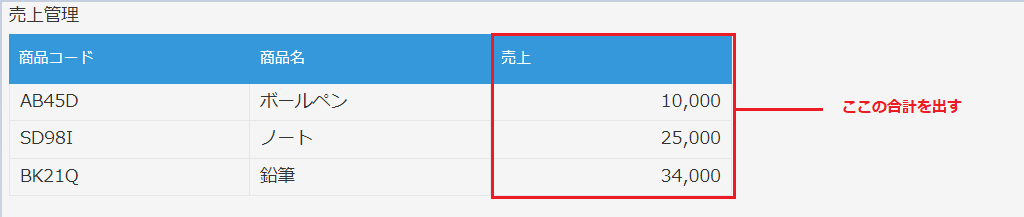
アプリのフィールドは以下のように設定しています。
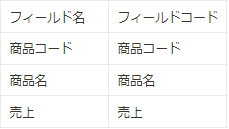
- アプリ設定画面から「フォーム」を開き「計算」フィールドを置きます。
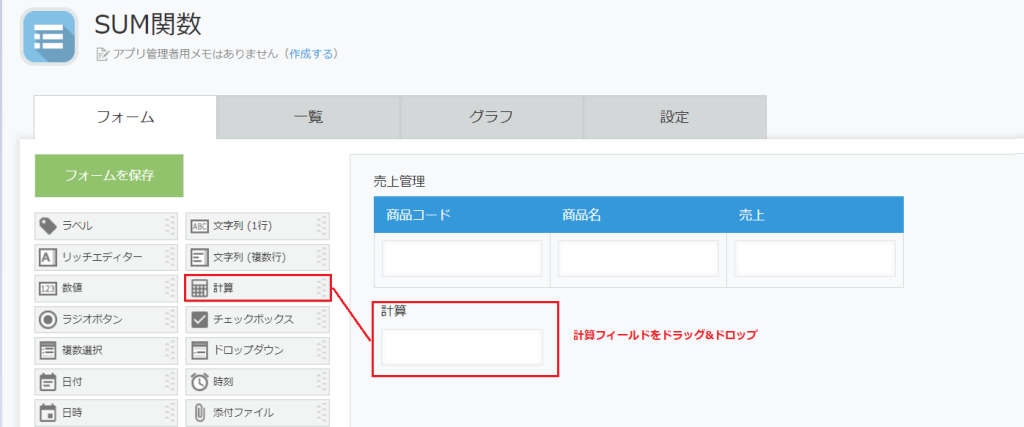
- 計算フィールドの設定画面を開き、フィールド名に「売上合計」と入力します。
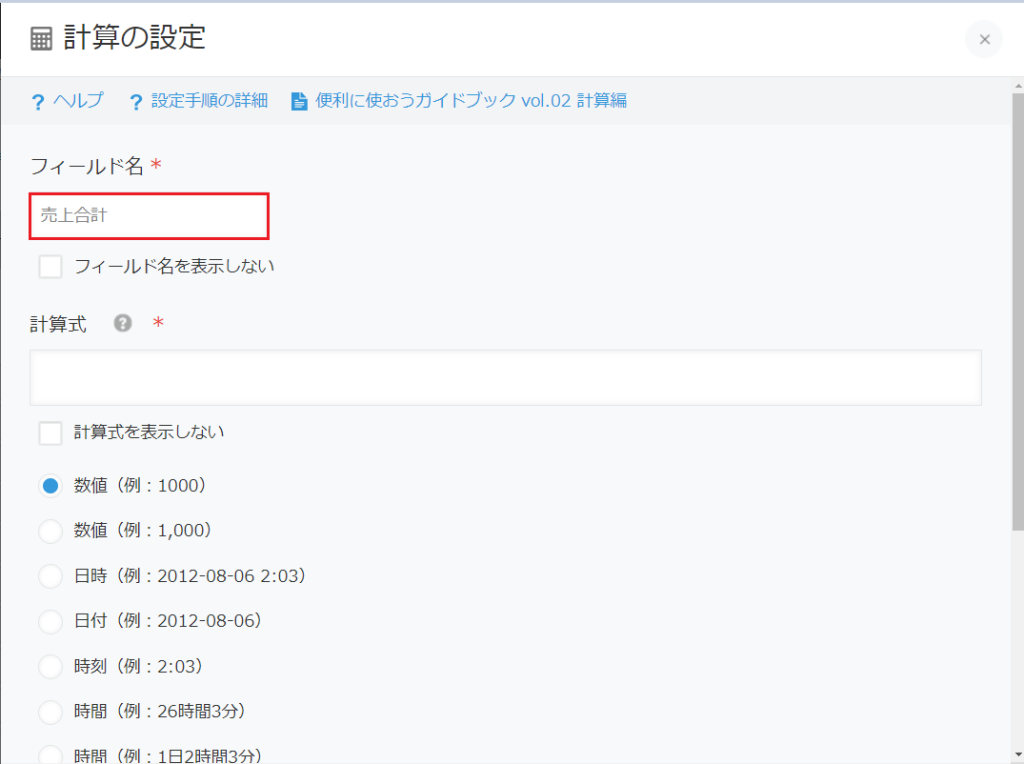
- 計算式の入力の部分にテーブル内の合計値を計算するSUM関数を入力します。(ここで登場!)
今回は「売上」フィールドの合計金額を計算するため「SUM(売上)」と入力します。
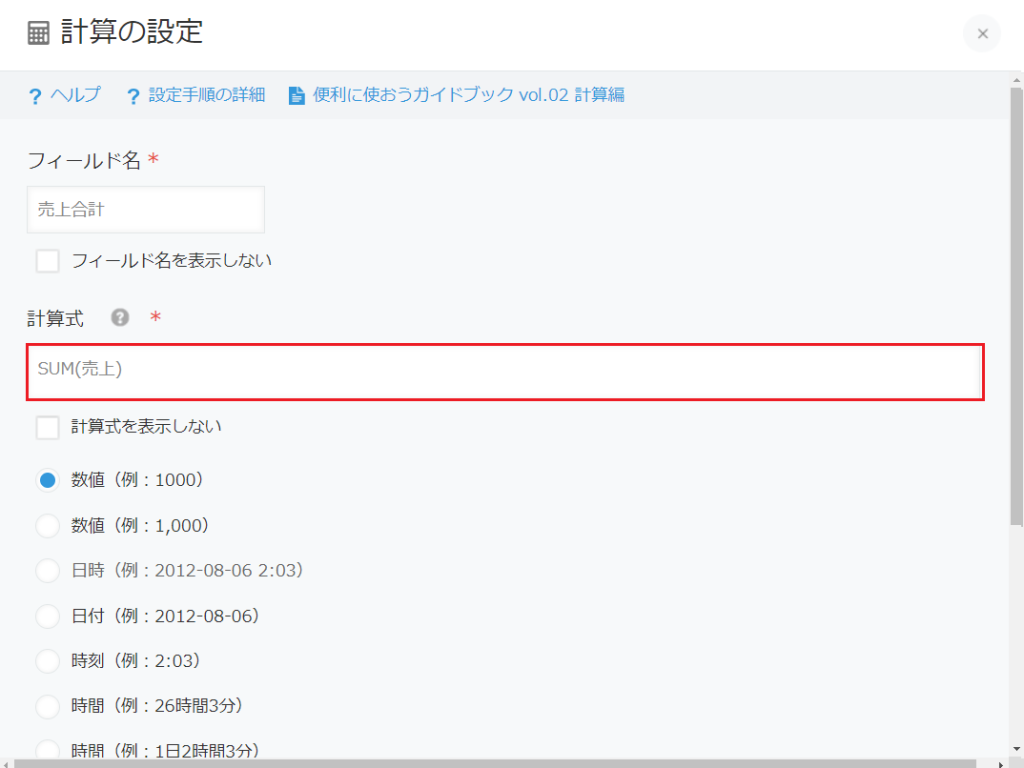
- フィールドコードも「売上合計」と入力して保存ボタンを押します。
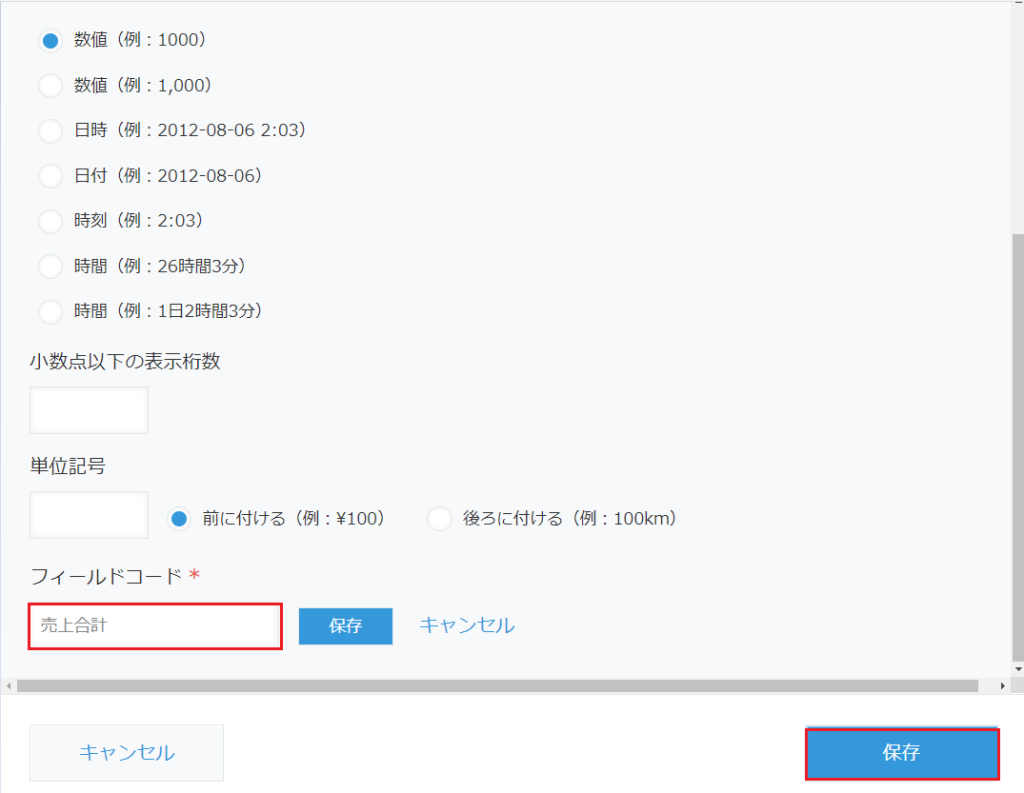
- 画面右上の「アプリを更新」ボタンをクリックします。
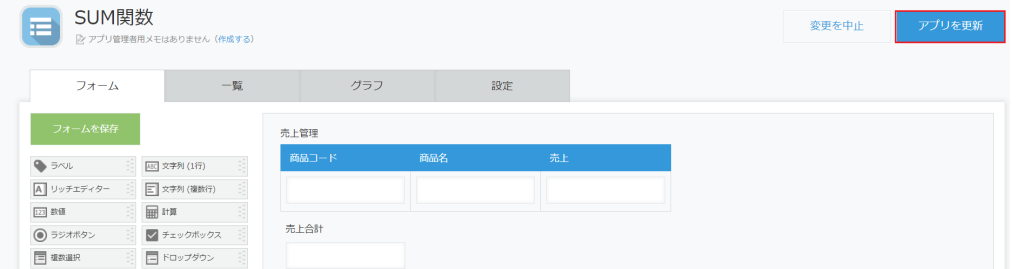
これまでの手順でテーブルの売上金額を表示する計算フィールドが完成しました。
実際に詳細画面でどうなるかを見てみましょう。
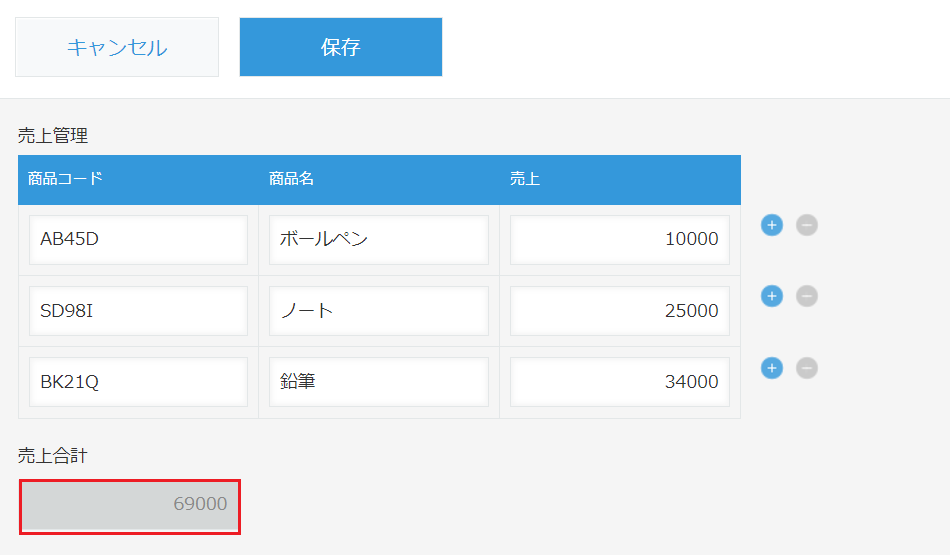
きちんと計算できていますね。かしこいなあ。
私は暗算に10秒かかりました。
今日のまとめ
SUM関数の簡単な使い方をお届けしました。簡単すぎて物足りない部分もありますので、次回はSUM関数の応用編をお届けします。お楽しみに!
メンディの所属するジャパンコンピューターサービスでは「キントレ」というkintoneの専門チームをレンタルするサービスを行っております。
今回のような関数の使い方など技術的な相談はもちろん、自分で作るには開発工数の捻出が厳しい場合のアウトソーシングとしてもご利用いただけます。
ご相談は無料で承りますので、お気軽にご連絡ください。
関連記事
